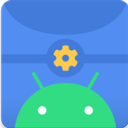

廠商:
Scene工具箱官方最新版是一款非常實(shí)用的玩機(jī)必備工具箱,軟件為用戶配備了均衡模式、性能模式、極速模式、省電模式等各種模式,還提供了屏幕測試、性能測試、幀率記錄、硬件信息、 刷新率管理等功能,讓用戶可以很直觀的了解到自己的手機(jī)狀態(tài)等情況,感興趣的朋友們快來這里下載吧!
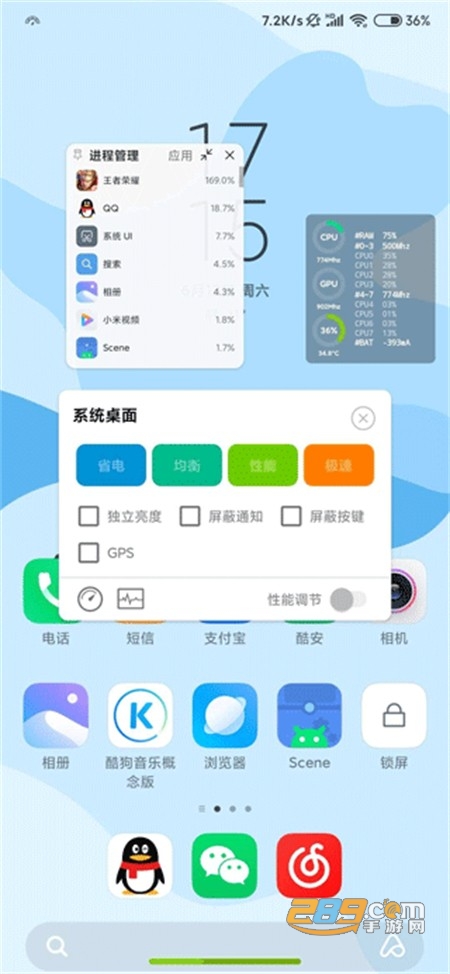
首先,確保您的設(shè)備已連接到計(jì)算機(jī)并已啟用USB調(diào)試模式。
打開Android Studio并單擊“ADB Manager”按鈕。
在ADB Manager窗口中,單擊“Add Device”按鈕。
Android Studio將提示您選擇一個(gè)設(shè)備。從下拉列表中選擇您的設(shè)備,然后單擊“OK”。
Android Studio將提示您輸入一個(gè)設(shè)備密碼。如果您的設(shè)備沒有設(shè)置密碼,則可以跳過此步驟。否則,請輸入設(shè)備密碼,并單擊“OK”。
現(xiàn)在,您的設(shè)備已成功連接到計(jì)算機(jī)并已進(jìn)入ADB模式。您可以在Android Studio中使用ADB命令來管理和開發(fā)您的應(yīng)用程序。
1、場景模式-應(yīng)用場景-通知屏蔽(游戲勿擾)
2、場景模式-應(yīng)用場景-自動切換 GPS
3、首頁-性能監(jiān)視器
4、場景模式-應(yīng)用場景-獨(dú)立屏幕亮度
5、場景模式-應(yīng)用場景-特殊權(quán)限管理
6、場景模式-應(yīng)用場景-按鍵屏蔽
7、場景模式-應(yīng)用場景-專屬設(shè)置
8、附加功能-腳本-dex2oat線程數(shù)調(diào)整
9、場景模式-應(yīng)用場景-設(shè)置顯示、隱藏狀態(tài)欄和導(dǎo)航欄
10、場景模式-應(yīng)用場景-偏見應(yīng)用
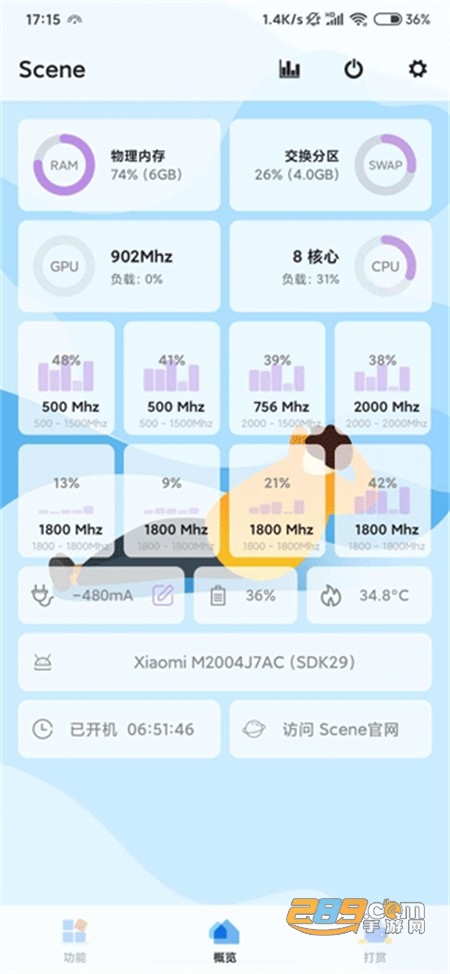
1、場景模式:用戶通過對每個(gè)應(yīng)用進(jìn)行設(shè)置,可達(dá)到根據(jù)應(yīng)用調(diào)整Soc性能、屏幕亮度等目的。需要在無障礙中開啟“Scene - 場景模式”,并允許Scene自啟動和保持后臺
2、備份還原:刷入或備份Boot、Recovery鏡像
3、應(yīng)用管理:應(yīng)用卸載、凍結(jié)、隱藏等
4、SWAP設(shè)置:調(diào)整壓縮內(nèi)存和虛擬內(nèi)存,提高后臺能力
5、CPU控制:調(diào)整設(shè)備性能,從而達(dá)到省電或提高流暢度的目的
1、全新功能的話主要是:屏幕測試(你的新機(jī)屏幕又綠又?jǐn)鄬樱ppops、Magisk模塊加入,后兩項(xiàng)都還只是初級雛形,會在后續(xù)的更新中完善
2、優(yōu)化修復(fù):Scene5對一些已有功能進(jìn)行了重構(gòu)和優(yōu)化,包括新的自動任務(wù)(原 系統(tǒng)場景)、應(yīng)用偏見、充電統(tǒng)計(jì)、耗電統(tǒng)計(jì)、幀率統(tǒng)計(jì)等
3、版本/功能:從Scene5 Alpha2開始,使用完整功能需要付費(fèi)購買專業(yè)版。未付費(fèi)用戶可短期試用完整功能,或在基礎(chǔ)模式、ADB模式下使用有限的功能
1、打開軟件之后,需要選擇相應(yīng)的工作模式
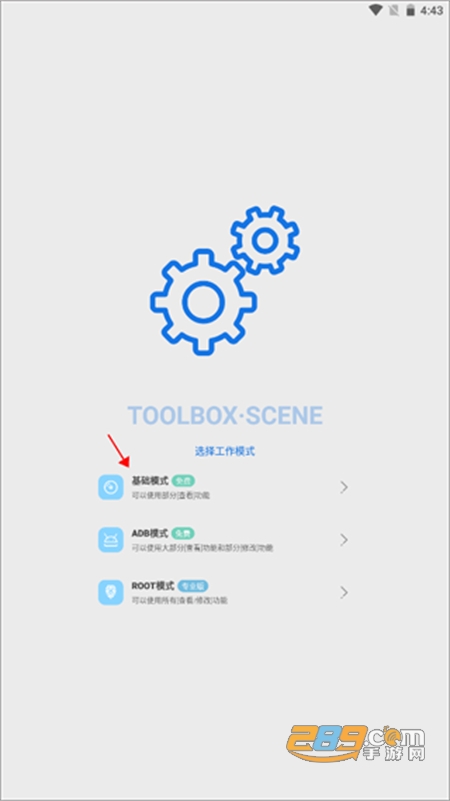
2、選好后就可以進(jìn)入到app主界面了,先點(diǎn)擊“功能”來查看有什么
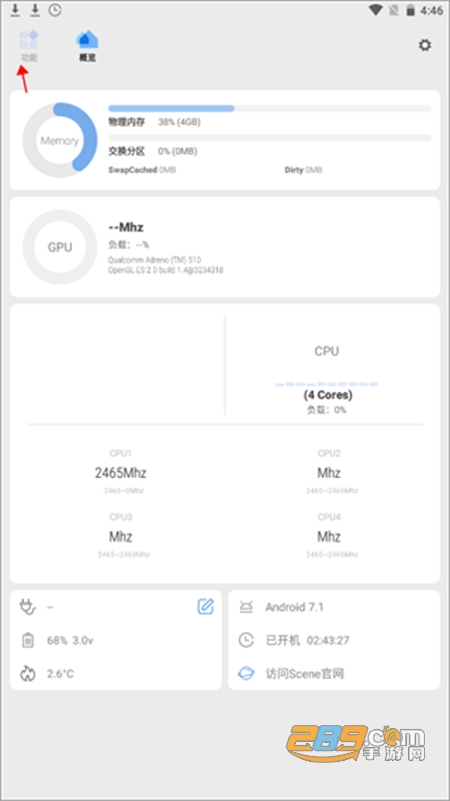
3、在這里顯示了幀率記錄、充電統(tǒng)計(jì)、耗電統(tǒng)計(jì)等功能,你可以點(diǎn)擊下方紅色箭頭指向的地方來重新選擇工作模式
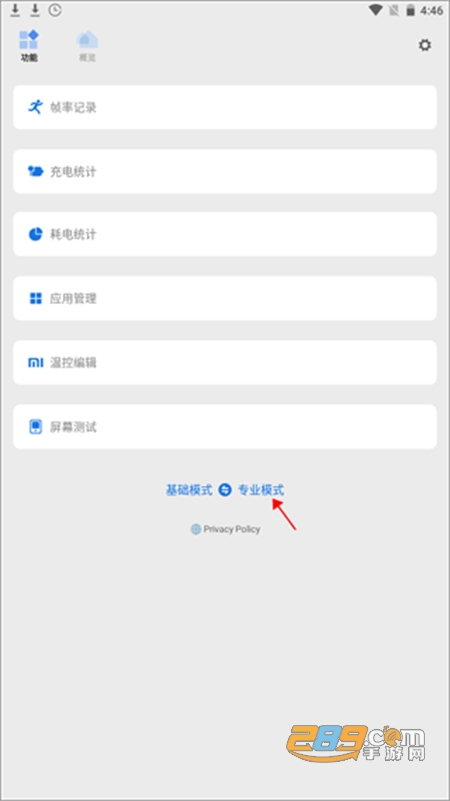
4、而設(shè)置界面就比較簡單,你可以開啟調(diào)試窗口,設(shè)置主題色調(diào)等
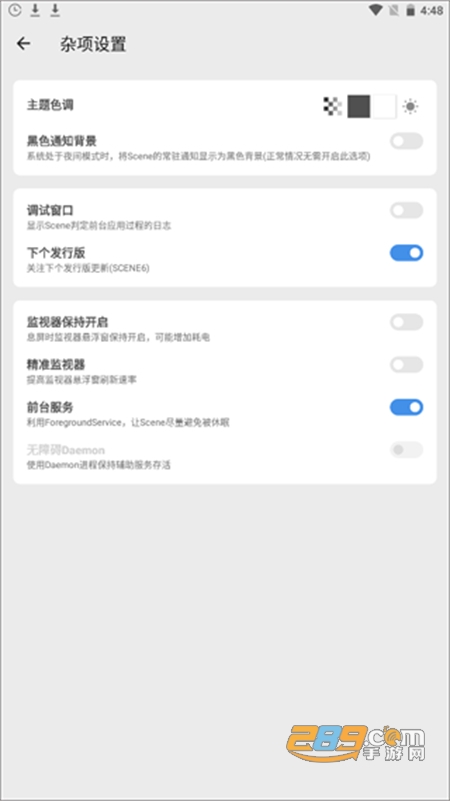
1、打開Scene工具箱軟件,然后點(diǎn)擊圖中的“ADB模式”,在彈出的風(fēng)險(xiǎn)提示窗口中選擇同意,接下來就能進(jìn)入Scene5的主界面,可以看到各種軟硬件信息
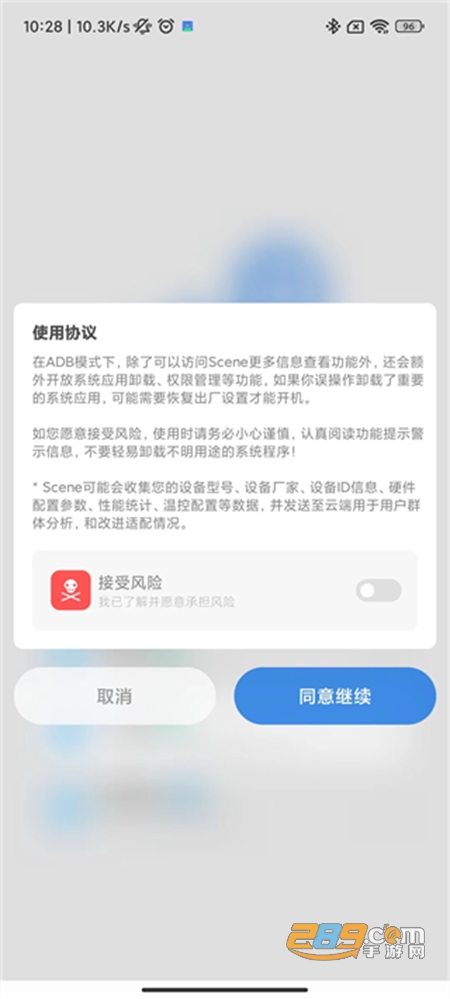
2、點(diǎn)擊頂部的柱狀圖(對應(yīng)監(jiān)視器功能)圖標(biāo)
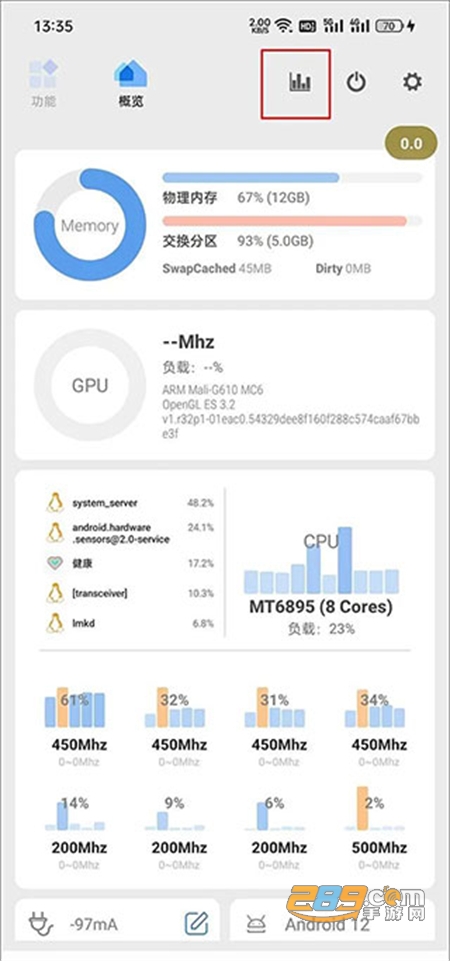
3、此時(shí)應(yīng)該會彈出需要授予Scene5懸浮窗權(quán)限的提示,進(jìn)入手機(jī)系統(tǒng)設(shè)置的權(quán)限管理,找到并開啟Scene5的懸浮窗權(quán)限
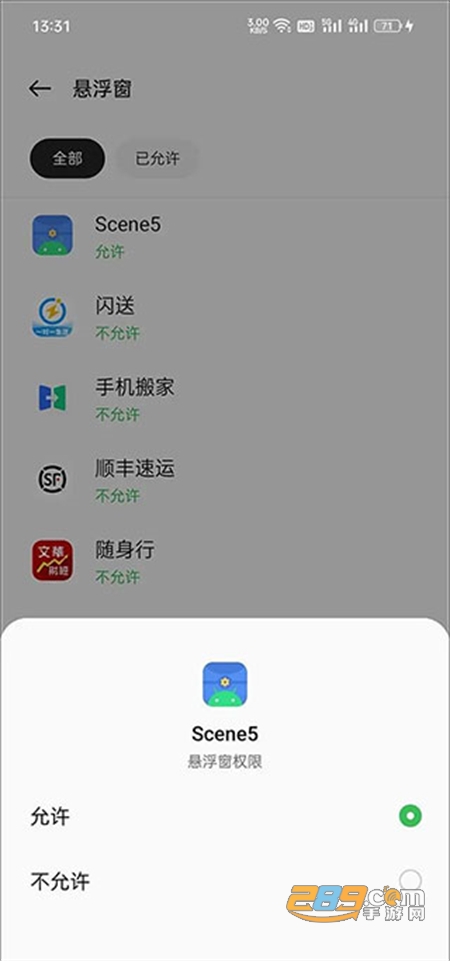
4、在監(jiān)視器界面,我們可以看到很多監(jiān)視功能,但如果你只是希望監(jiān)測游戲幀率,選擇“幀率記錄器”一項(xiàng)即可,此時(shí)會在手機(jī)屏幕上出現(xiàn)一個(gè)顯示當(dāng)前幀數(shù)的半透明圓形懸浮按鈕
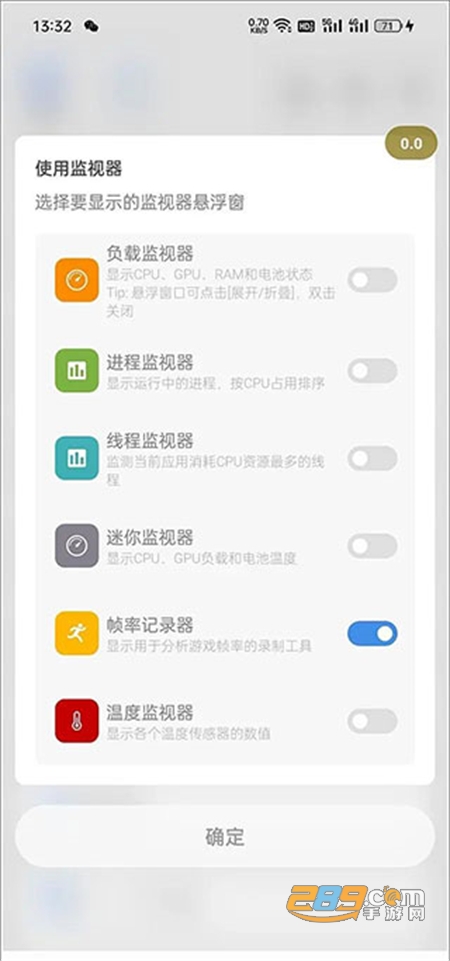
5、以《原神》為例,建議等跳過游戲讀取,正式進(jìn)入可操作的游戲畫面后,再點(diǎn)擊灰色的懸浮按鈕,等它變紅后就表示開始幀率錄制了,等一局游戲結(jié)束(或你希望終止測試時(shí))再次點(diǎn)擊紅色的懸浮按鈕將變灰,代表停止錄制幀率
6、通過多任務(wù)窗口返回Scene5,切換到“功能→幀率記錄”,就能看到之前所有的幀率錄制任務(wù)
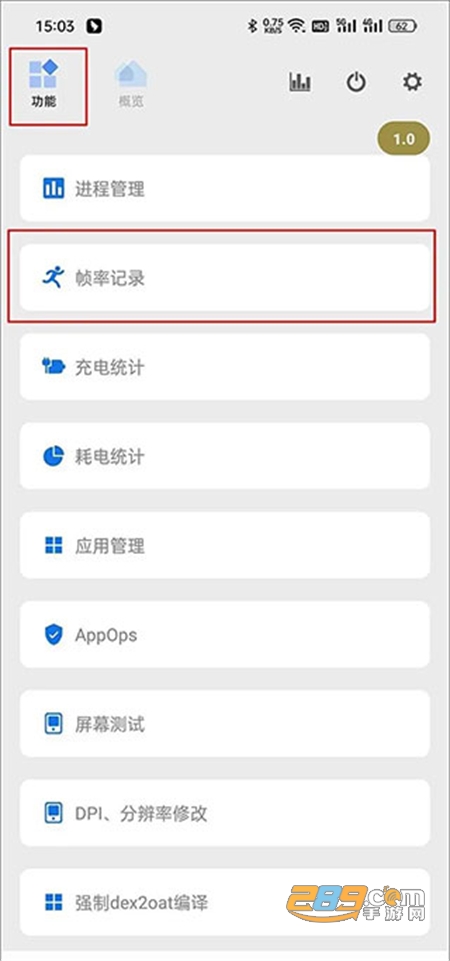
7、找到《原神》對應(yīng)的任務(wù),點(diǎn)擊它就能看到豐富的監(jiān)控信息了,包括MAX最大幀率、MIN最小幀率、AVG FPS平均幀率、VARIANCE幀速率差、≥45FPS流暢度、>46℃燙手警告、MAX最高溫度和AVG平均溫度,此外還更直觀的幀率曲線,以及CPU占用率等曲線等
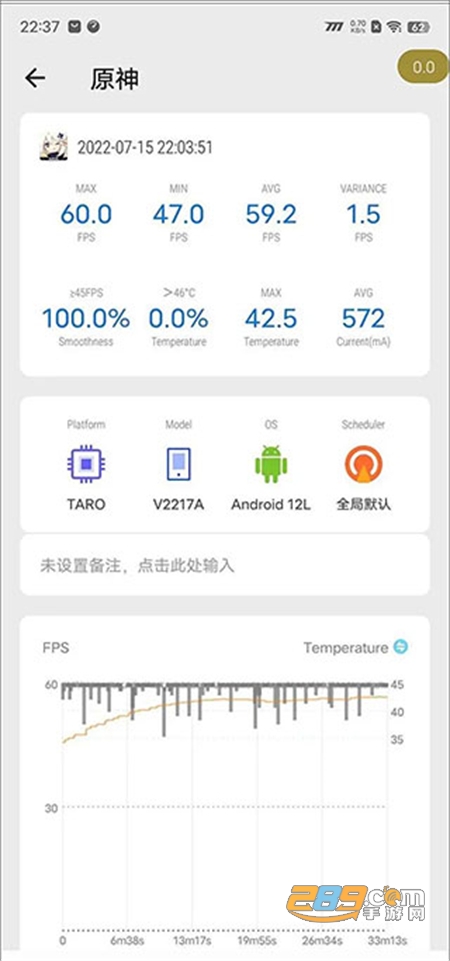
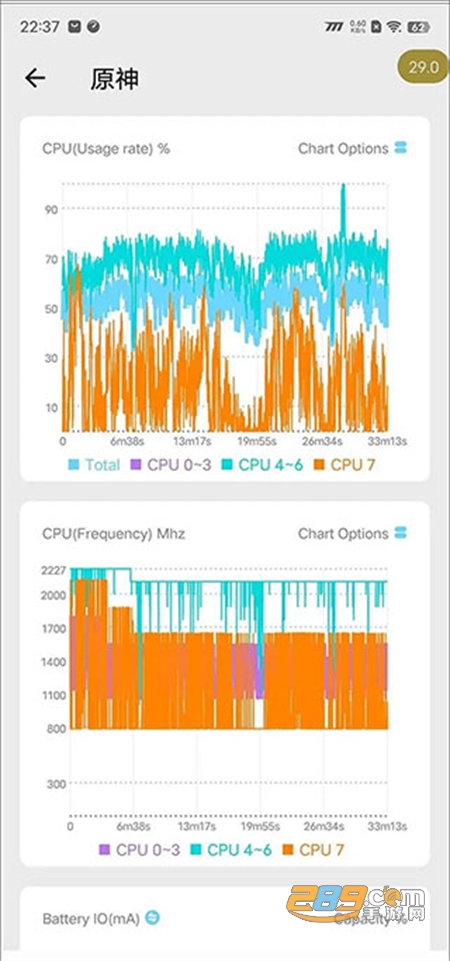
特別說明
9月20日更新到v6.3.13版本
# 6.3.13 更新內(nèi)容
1、同步7.0.0的非功能性更改
2、修復(fù) 刷新率管理 - 觸發(fā)手勢時(shí)重復(fù)多次設(shè)置刷新率
3、修復(fù) 溫控配置切換 - 選擇還原時(shí)由于secontext設(shè)置不當(dāng)導(dǎo)致溫控不生效
4、修復(fù) 充電統(tǒng)計(jì)電池輸入功率和曲線圖數(shù)值不一致
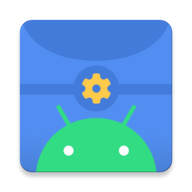 scene工具箱軟件安卓官方最新版本v8.0.14安卓版
scene工具箱軟件安卓官方最新版本v8.0.14安卓版scene官方下載安裝最新版本2024是一款非常強(qiáng)大專業(yè)的工具箱軟件,提供了應(yīng)用備份、數(shù)據(jù)清理、電池狀態(tài)、耗電統(tǒng)計(jì)、自動點(diǎn)擊等功能,為玩機(jī)用戶帶來更多的便利,方
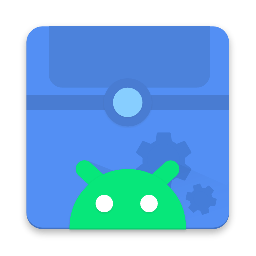 Scene工具箱核心版appv4.4core官方版
Scene工具箱核心版appv4.4core官方版Scene工具箱核心版app是一個(gè)全新上線的Scene工具箱軟件,提供了多種專業(yè)的手機(jī)優(yōu)化工具,大家可以通過Scene核心版模擬手機(jī)運(yùn)行場景,實(shí)時(shí)監(jiān)控手機(jī)的性能數(shù)據(jù)等等
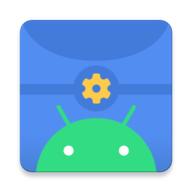 scene6軟件下載官方2024最新版v8.0.14專業(yè)版
scene6軟件下載官方2024最新版v8.0.14專業(yè)版scene工具箱官方下載2023最新版,一款多功能手機(jī)工具箱應(yīng)用,整合了超多玩機(jī)工具,支持手勢導(dǎo)航,系統(tǒng)優(yōu)化等多種功能,用戶們可以自定義優(yōu)化手游,解鎖各種玩機(jī)工
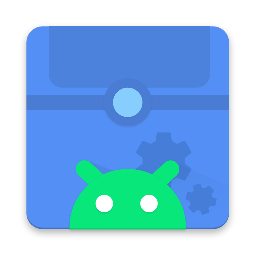 scene5 alpha驍龍工具箱下載2024最新版v8.0.14安卓版
scene5 alpha驍龍工具箱下載2024最新版v8.0.14安卓版Scene驍龍工具箱下載2024最新版是一個(gè)專業(yè)的驍龍?zhí)幚砥鞴ぞ呦洌軌驇椭蠹腋玫膬?yōu)化自己的手機(jī)。Scene驍龍工具箱使用起來非常的簡單,大家可以自由定制各種功
聯(lián)系我們 | 發(fā)展歷程 | 版權(quán)聲明 | 下載幫助
Copyright 2012-2024 289.com ALL Rights Reserved. 289手游網(wǎng) 版權(quán)所有 鄂ICP備16007392號-1 舉報(bào)郵箱:[email protected]
抵制不良游戲,拒絕盜版游戲。 注意自我保護(hù),謹(jǐn)防受騙上當(dāng)。 適度游戲益腦,沉迷游戲傷身。 合理安排時(shí)間,享受健康生活。